C4D中如何转到下一个关键帧教程
设·集合小编 发布时间:2023-03-08 09:24:25 747次最后更新:2024-03-08 10:59:09
导语概要


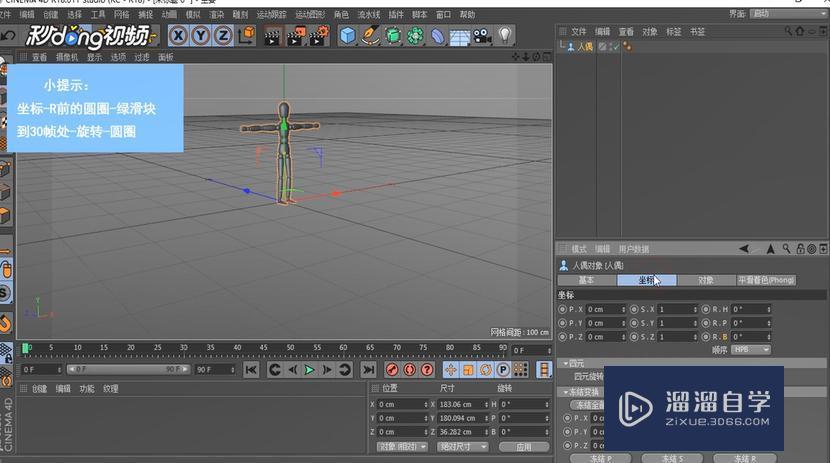

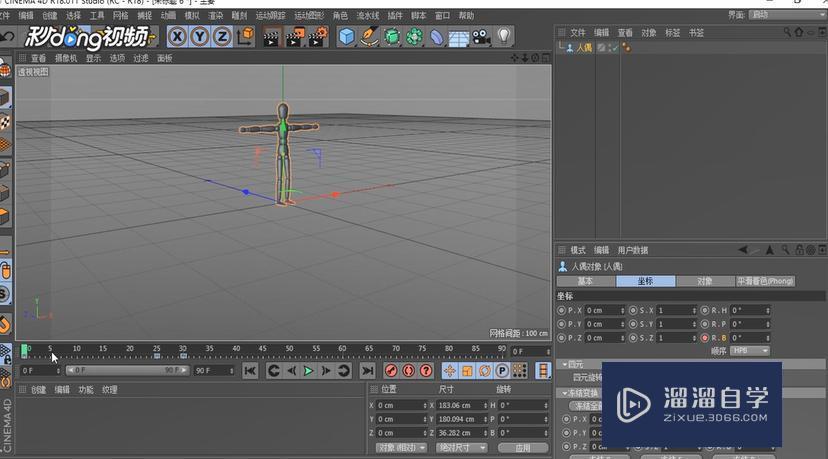
第1步打开Cinema 4D软件,将鼠标移至立方体处。第2步长按鼠标左键,在弹出的选项中选择人偶。第3步点击对象栏内的人偶,选择属性栏内的坐标,点击R前面的圆圈使其成红色。第4步移动时间轴上的绿色滑块到30帧处,设置旋转360度,再点圆圈,在25帧处点击圆圈。第5步在生成的小动画下面,点击转到下一个关键帧。
C4D中如何转到下一个关键帧、打开Cinema 4D软件,将鼠标移至立方体处、 长按鼠标左键,在弹出的选项中选择人偶、点击对象栏内的人偶,选择属性栏内的坐标,点击R前面的圆圈使其成红色、移动时间轴上的绿色滑块到30帧处,设置旋转360度,再点圆圈,在25帧处点击圆圈、 在生成的小动画下面,点击转到下一个关键帧、希望能帮助到有需要的人。学会的话记得关注溜溜自学哦!本教程内容来源于网络收集,内容仅供参考和学习,如需具体解决问题请观看专业课程。
工具/软件
电脑型号:联想(Lenovo)天逸510S; 系统版本:联想(Lenovo)天逸510S; 软件版本:C4D
方法/步骤
第1步
打开Cinema 4D软件,将鼠标移至立方体处。
第2步
长按鼠标左键,在弹出的选项中选择人偶。
第3步
点击对象栏内的人偶,选择属性栏内的坐标,点击R前面的圆圈使其成红色。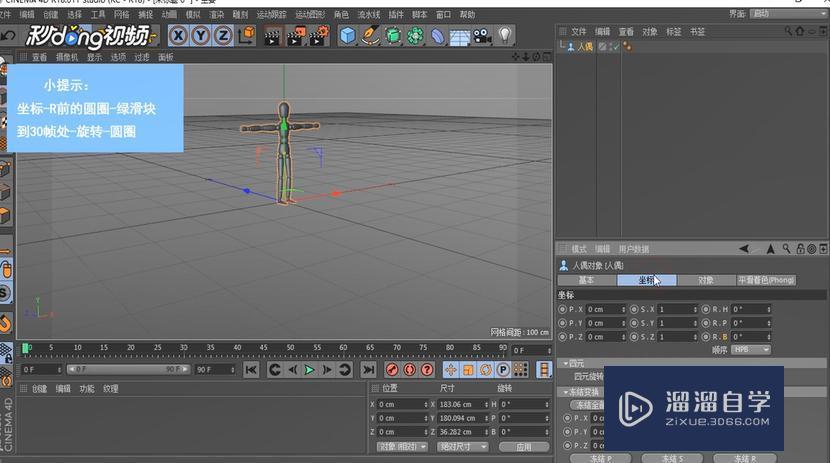
第4步
移动时间轴上的绿色滑块到30帧处,设置旋转360度,再点圆圈,在25帧处点击圆圈。
第5步
在生成的小动画下面,点击转到下一个关键帧。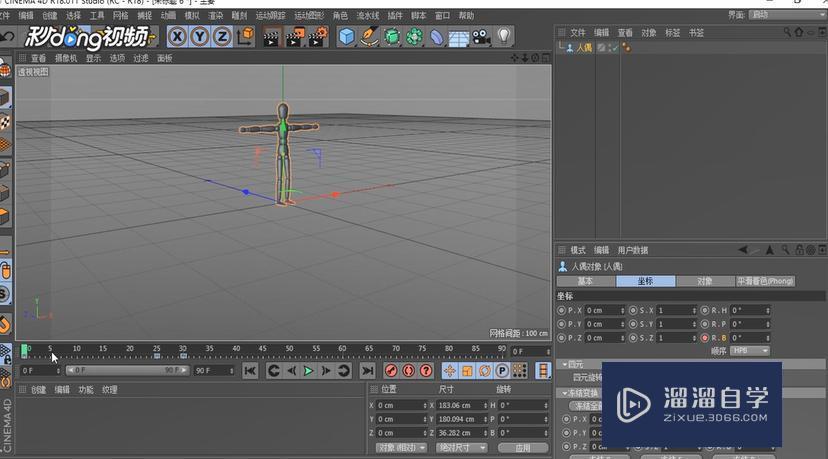
- 上一篇:C4D利用置换制作浮雕效果教程
- 下一篇:C4D中如何创建底面材质教程
相关文章
广告位


评论列表